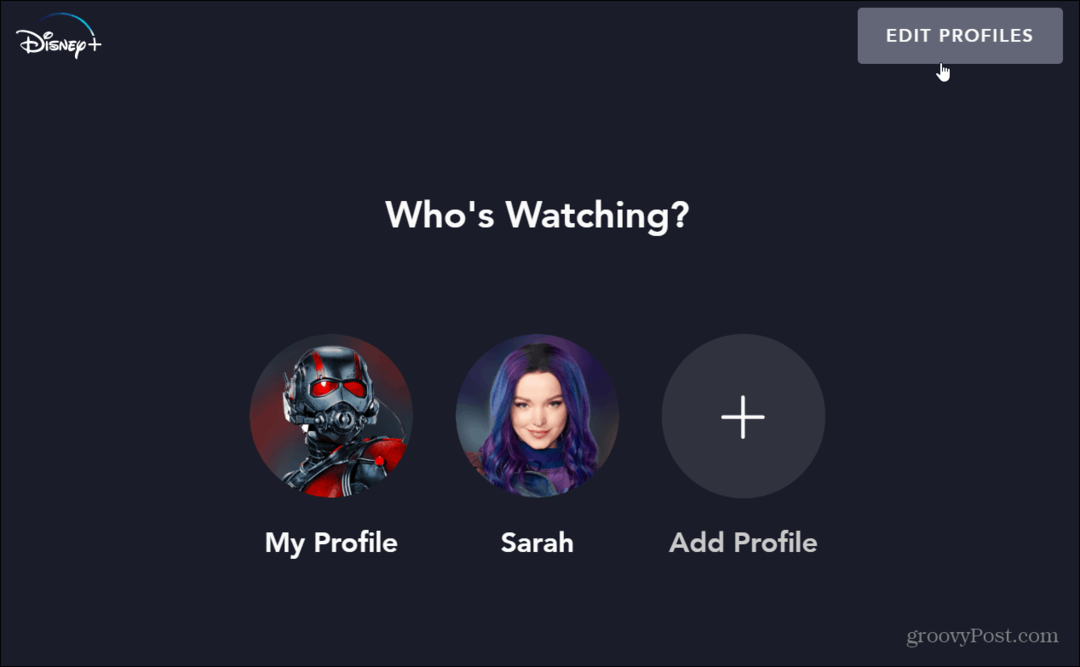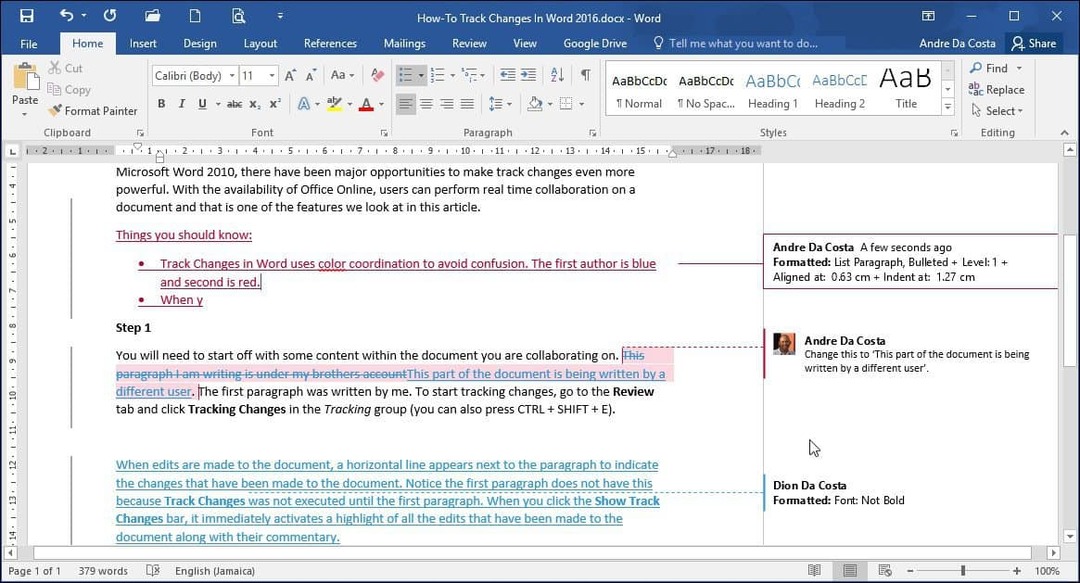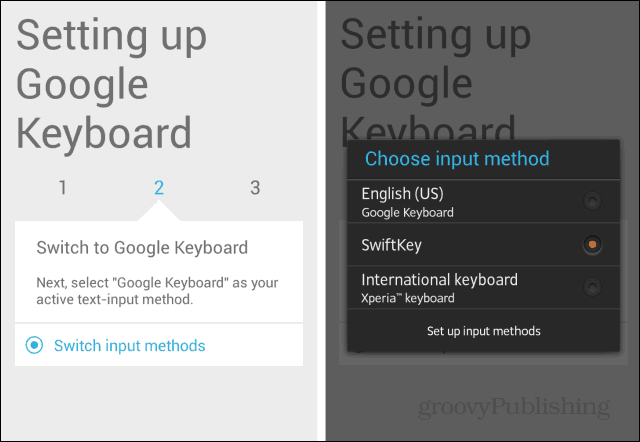Uvoľnite miesto na disku v systéme Windows 11 pomocou odporúčaní na čistenie
Microsoft Windows 11 Hrdina / / August 05, 2021

Naposledy aktualizované dňa

Niekedy sa stane, že budete potrebovať uvoľniť miesto na disku v počítači a Windows 11 má novú funkciu, ktorá vám pomôže rozhodnúť sa, čo odstrániť.
Nie je neobvyklé, že z času na čas potrebujete uvoľniť miesto na disku v počítači so systémom Windows. Windows 10 má a funkcia s názvom Storage Sense ktoré môžu zautomatizovať niektoré z nich úlohy čistenia disku používané predchádzajúcimi verziami OS. A teraz má Windows 11 podobnú funkciu s názvom „Odporúčania na čistenie“. Tu je pohľad na to, čo to je a ako to použiť, aby vám zostalo voľné miesto na disku.
Uvoľnite miesto na disku pomocou odporúčaní na čistenie
Funkcia Odporúčania čistenia je súčasťou nastavení úložiska v systéme Windows 11. Ak chcete začať, kliknite Štart> Nastavenia alebo použite klávesová skratkaKláves Windows + I priamo otvoriť Nastavenia.
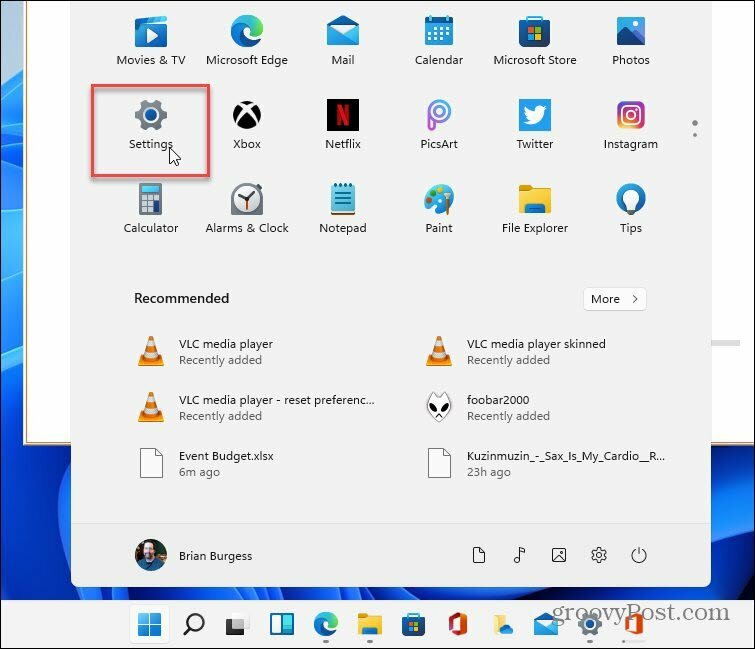
Ďalej kliknite na Systém v zozname vľavo a vpravo posuňte zobrazenie nadol a otvorte súbor Skladovanie sekcii.
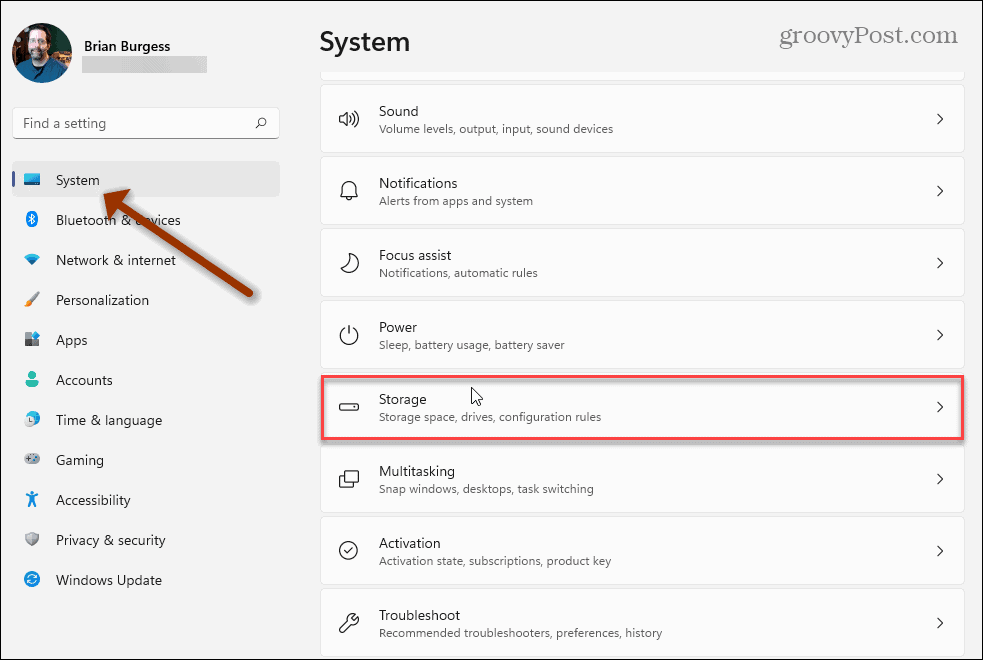
Windows naskenuje váš disk a zobrazí, čo zaberá miesto. Ale to, čo chceme urobiť, je pozrieť sa pod to a kliknúť na
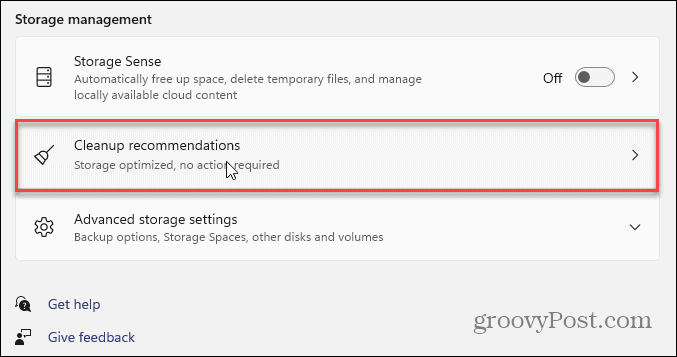
Teraz kliknite na každú rozbaľovaciu ponuku a vyberte odporúčané položky, ktoré chcete odstrániť. Zoznamy sú „Dočasné súbory“, „Veľké alebo nepoužívané súbory“, „Súbory synchronizované do cloudu“ a „Nepoužívané aplikácie“. Kliknite na každú z nich a uvidíte, čo odporúča.
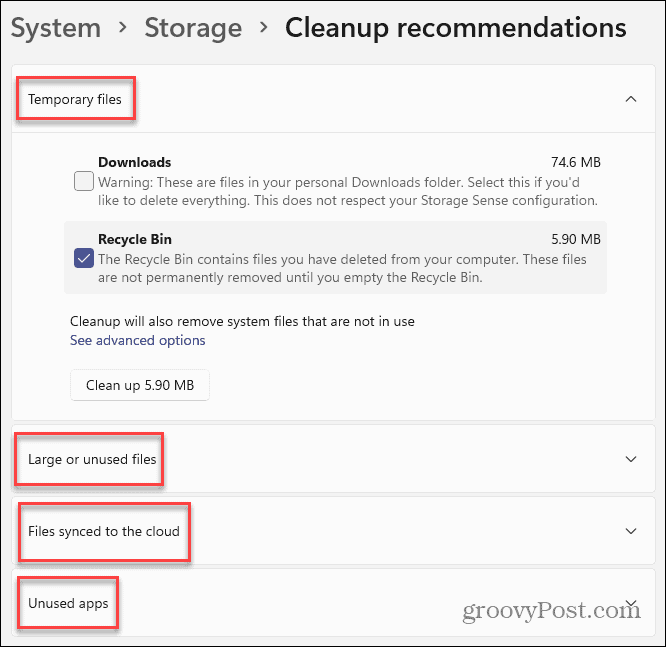
Toto je pomerne čerstvá inštalácia systému Windows 11. Nie je toho teda veľa, čo by odporučil. Ak je však váš počítač niekoľko mesiacov v prevádzke a je veľmi používaný, vrátane aktualizácií systému Windows, potom v každej kategórii bude viac odporúčaní. Keď rozbalíte kategóriu, kliknite na položku, ktorú chcete odstrániť, a kliknite na tlačidlo „Vyčistiť”Tlačidlo.

Majte na pamäti, že ide o odporúčania a nie je potrebné odstrániť všetko, čo je navrhnuté. Je to však dobrý nástroj, ktorý máte k dispozícii, ktorý vám pomôže uvoľniť miesto na disku, ak ho potrebujete.
Ak sa chcete dozvedieť viac o novom operačnom systéme od spoločnosti Microsoft, pozrite sa na naše ďalšie tipy, ako napríklad odstránenie ikony Teams Chat z panela úloh. Alebo ak máte stále radi klasické nástroje systému Windows, prečítajte si, ako pridať Ovládací panel do ponuky Štart alebo na panel úloh.
Ako vymazať vyrovnávaciu pamäť, súbory cookie a históriu prehliadania v prehliadači Google Chrome
Chrome robí vynikajúcu prácu pri ukladaní vašej histórie prehliadania, vyrovnávacej pamäte a súborov cookie na optimalizáciu výkonu vášho prehliadača online. Jej ako ...
Zhoda cien v obchode: Ako získať online ceny pri nákupe v obchode
Nákup v obchode neznamená, že budete musieť zaplatiť vyššie ceny. Vďaka zárukám porovnania cien môžete pri nákupe v ...
Ako darovať predplatné Disney Plus pomocou digitálnej darčekovej karty
Ak vás Disney Plus baví a chcete sa oň podeliť s ostatnými, tu je návod, ako si kúpiť predplatné Disney+ na ...
Váš sprievodca zdieľaním dokumentov v Dokumentoch, Tabuľkách a Prezentáciách Google
Môžete jednoducho spolupracovať s webovými aplikáciami Google. Tu je váš sprievodca zdieľaním v Dokumentoch, Tabuľkách a Prezentáciách Google s povoleniami ...